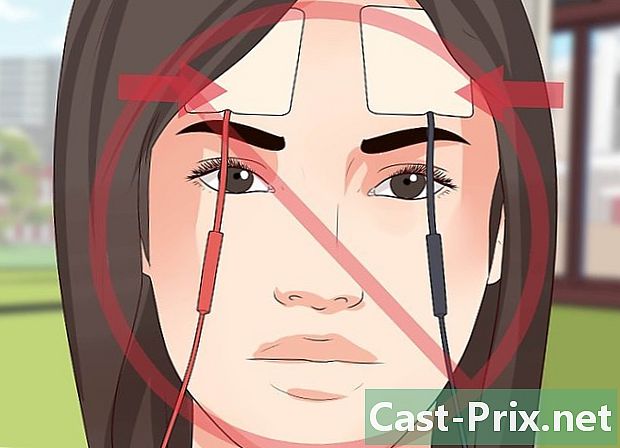Hur man tar bort ikoner från startsidan på en Android-enhet
Författare:
Randy Alexander
Skapelsedatum:
24 April 2021
Uppdatera Datum:
26 Juni 2024

Innehåll
- stadier
- Metod 1 Ta bort ikonerna från startskärmen på Android-aktien
- Metod 2 Ta bort ikonerna från hemskärmen på en Samsung Galaxy
- Metod 3 med hjälp av Nova Launcher
- Metod 4 Inaktivera automatisk genvägsskapning på Oreo
- Metod 5 Inaktivera automatisk genvägskapning på Nougat
För att undvika överbelastning av startskärmen eller att inte använda de automatiskt skapade ikonerna på skrivbordet kan du ta bort programgenvägar på din Android. De flesta enheter låter dig ta bort dessa genvägar direkt från hemskärmen. Du kan också inaktivera automatiskt tillägg av genvägar på startskärmen för att undvika sådana besvär i framtiden.
stadier
Metod 1 Ta bort ikonerna från startskärmen på Android-aktien
-

Vet vad gränserna för Android är. Tillverkare lägger vanligtvis sitt eget overlay till Android-aktieversionen, så din telefon (eller din surfplatta) kanske inte tillåter att applikationsikoner tas bort från startskärmen. -

Lås upp skärmen på din enhet. Tryck på upplåsningsknappen och ange din åtkomstkod, din PIN-kod eller rita diagrammet som låser upp skärmen. -

Bläddra igenom skärmarna efter behov. Om det finns flera hemskärmar på din Android, bläddra dem från höger till vänster för att hitta den som innehåller ikonerna du vill ta bort. -

Leta efter ikonen du vill ta bort. Ikonerna på hemskärmen är bara genvägar till de verkliga apparna. Att ta bort dem tar bort genvägarna och inte själva applikationerna. -

Tryck och håll på ikonen för ett program. Vissa utvecklare erbjuder möjligheten att ta bort applikationer från en meny som öppnas med utökat stöd. Försök att hålla ned ikonen för att se om en meny visas. -

Välj alternativet ta bort eller dra tillbaka. I menyn som visas, hitta och knacka på alternativet för att ta bort applikationsikonen.- Hoppa över det här steget om du inte ser alternativet ta bort eller dra tillbaka.
-

Dra applikationen till toppen av skärmen. Om utökad tryckning inte öppnar en bensinmeny måste du se ett alternativ ta bort, dra tillbaka eller en ikon i form av papperskorgen visas längst upp på skärmen. Du måste bara dra applikationen hit för att ta bort den.- På vissa Androids ser du en X visas högst upp på skärmen.
- Om du inte ser alternativet ta bort, dra tillbaka, en korg eller X överst på skärmen, gå till nästa steg.
-

Flytta appar till en annan hemskärm. Om du inte hittar några borttagningsalternativ drar du appikonen du vill dölja längst till höger på skärmen. En annan hemsida visas och du kan släppa ansökan. Den här metoden tar inte bort den, men åtminstone ser du den inte på huvudskärmen.
Metod 2 Ta bort ikonerna från hemskärmen på en Samsung Galaxy
-

Lås upp skärmen på din Galaxy. Tryck på låsknappen och ange din åtkomstkod, PIN-kod eller låsmönster. -

Gå till en annan skärm vid behov. Bläddra igenom de olika hemskärmarna och stoppa på sidan där ikonen du vill ta bort finns. -

Leta efter ikonen du vill ta bort. Ikonerna som du ser på hemskärmen är en typ av länkar till apparna de representerar. Dessa är inte applikationer som sådana, så även om du tar bort dem kommer applikationen fortfarande att vara synlig i applikationslådan på din Samsung Galaxy. -

Tryck och håll ned ikonen. Tryck och håll ner applikationsikonen för att öppna en meny med bensin. -

Välj Ta bort genvägen. Det här alternativet finns i conuel-menyn och låter dig ta bort applikationsikonen från startskärmen på din Galaxy.
Metod 3 med hjälp av Nova Launcher
-

Lås upp skärmen på din Android. Tryck på knappen för att låsa enheten innan du anger din PIN-kod, PIN-kod eller låser upp mönstret.- Du kan använda den här metoden om du använder Nova Launcher istället för Android-aktiestarten.
-

Bläddra igenom hemskärmarna. Om du har mer än en hemskärm, bläddra till den som innehåller ikonen som du vill ta bort. -

Leta efter ikonen du vill ta bort. Tänk på att ikonerna du ser på hemskärmen bara är genvägar och inte applikationer. Du kan radera dem utan att riskera att radera program från enhetens interna minne. -

Tryck och håll ner appikonen. Du kommer att se en meny med öppning efter 1 eller 2 sekunder. -

Lång tryck Ansökningsinformation. Det här alternativet finns i conuel-menyn.- Om din enhet kör Android Nougat har du alternativet ta bort i conuel-menyn och du kan trycka på den för att radera applikationsikonen från startskärmen.
-

Press ta bort när du kommer att bli inbjuden. Appikonen tas bort från startsidan på din Android.
Metod 4 Inaktivera automatisk genvägsskapning på Oreo
-

Lås upp skärmen på din enhet. Ange ditt lösenord, PIN eller rita ditt diagram efter att ha tryckt på låsknappen. -

Tryck och håll på startskärmen. Efter några sekunder ser du en rullgardinsmeny visas.- Om rullgardinsmenyn inte visas, zooma ut genom att klämma 2 fingrar på skärmen för att öppna hemskärmsinställningarna. Om du väljer det här alternativet kan du hoppa över nästa steg.
- Om din enhet kör Android Nougat (7.0), se instruktionerna för Android Nougat.
-

Press inställningar. Det här alternativet finns i rullgardinsmenyn och öppnar hemskärmsinställningarna.- På en del Android måste du trycka på Inställningar för hemskärmen eller något liknande.
-

Leta efter alternativet Lägg till en ikon. Namnet och platsen för detta alternativ kan variera och du kan behöva bläddra igenom menyn för att hitta det.- Till exempel, på de flesta Android-telefoner i lager, har du alternativet Lägg till en ikon på startskärmen längst ner på menyn.
-

Skjut omkopplaren Lägg till en ikon
. Det blir grönt eller vitt
och nya appikoner bör inte längre visas automatiskt på din startsida.- På vissa Androids har du en kryssruta istället för en switch.
Metod 5 Inaktivera automatisk genvägskapning på Nougat
-

Besök Google Play Store
. På startskärmen eller i applikationsfacket trycker du på den mångfärgade triangelikonen på en vit bakgrund.- Om din enhet har Android-version Oreo (8.0), se instruktionerna för Android Oreo.
-

Press ☰. Det här alternativet finns längst upp till vänster på skärmen och öppnar en bensinmeny. -

Bläddra ner och tryck på inställningar. Det här alternativet är längst ner på menyn för conuel. Klicka för att öppna inställningssidan. -

Avmarkera rutan Lägg till ikonen på startskärmen. Detta alternativ är under rubriken allmänna från inställningssidan. Avmarkera det för att förhindra att din enhet lägger till genvägar till din startskärm varje gång du installerar en ny applikation.